- Veränderung bedeutet Verbesserung, und dieser Prozess wäre ohne Ihr Feedbac...
- Einführung Im Jahr 2024 ist die Auswahl an Software zur Erstellung visuel...
- VSDC 9.2 ist da und bietet bahnbrechende Funktionen, zum Beispiel das neue ...
- Der Einsatz von 3D-Animationstechniken gehört zu den anspruchsvollsten Fähi...
Mehrere Videodateien auf einer Timeline zusammenführen
Diese Operation ist eine der einfachsten. Um mehrere Dateien zusammenzuführen, musst du sie der Szene hinzufügen und die Zeit einstellen, zu der die einzelnen Dateien angezeigt werden, damit die Dateien nacheinander angezeigt werden. Zu diesem Zweck platzierst du die Objekte auf der Zeitachse so, wie eine beginnt, wenn eine andere endet.
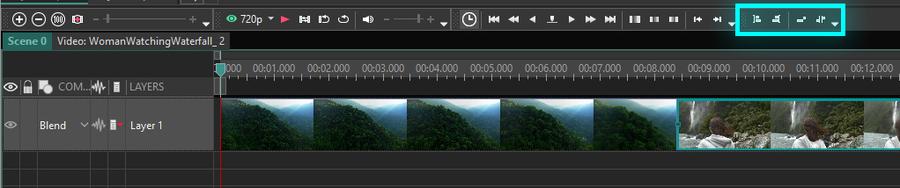
Das gleiche Ergebnis erzielst du mit der Schaltfläche "Blockreihenfolge festlegen". Wenn du diese Objekte in einer Zeitleiste markierst und auf diese Schaltfläche klickst, werden die Objekte automatisch nacheinander platziert. Wenn du das Intervall zwischen den markierten Blöcken einstellen musst, klickst du auf "Auftrag mit Versatz einstellen". Du kannst die Objektposition einstellen, indem du auf "Blöcke an Cursorposition verschieben" und "Blöcke an Cursorposition ausrichten" klickst.
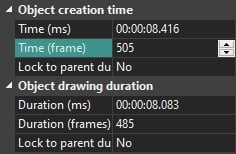
Du kannst die Zeit der Objektdarstellung auch manuell über die Objekteigenschaften festlegen. Wenn zum Beispiel die Dauer des ersten Objekts 343 Bilder beträgt, erstellen wir eine Szene mit sequentiellen Objekten, indem wir die Zeit des zweiten Objekts auf 343 Bilder setzen.
Nach diesen Aktionen werden beide Dateien beim Projektexport zu einer Ergebnisdatei zusammengeführt und der Reihe nachfolgen.
Eine andere Methode zum Zusammenführen mehrerer Dateien ist die Verwendung von "Assistenten". Weitere Informationen findest du im Abschnitt "So erstellst du eine Diashow: Ändere Videos oder Bilder nacheinander".
Weitere Informationen zum Programm finden Sie auf der Beschreibungsseite desFree Video Editors